目次
戻すには、あなたは現在の版とアーカイブから選んだ戻したい版を比較しなければなりません。
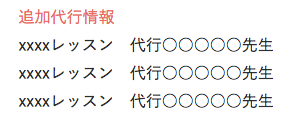
2018年 12月 4日, 05:49からのバージョン
レッスンスケジュールの追加
レッスンスケジュール表のアップロード
(1)スケジュール表ファイルをご用意ください。
(2)Wordpress管理画面のメディアページよりメディアアップロードでファイルをアップします。
記事の編集
(1)下記のコードをコピーします。
<!-- スケジュール ここから -->
<div class="one-month-schedule">
<h2 class="heding-style-03 month-heding"><12月のスケジュール></h2>
<div class="schedule-pdf-wrapper">[pdf-embedder url="https://www.harmonie-yoga.com/wp-content/uploads/2018/11/12月スケジュール表.pdf"]</div>
<div class="schedule-memo-wrapper">
<p><span>追加代行情報</span></p>
</div>
</div>
<!-- スケジュール ここまで -->(2)必要箇所を適宜変更します。
※変更する箇所がわかりやすいように、上記のコード列に番号を振り、変更箇所の文字色を赤色ました。
01 <!-- スケジュール ここから -->
02 <div class="one-month-schedule">
03 <h2 class="heding-style-03 month-heding"><12月のスケジュール></h2>
04 <div class="schedule-pdf-wrapper">[pdf-embedder url="https://www.harmonie-yoga.com/wp-content/uploads/2018/11/12月スケジュール表.pdf"]</div>
05 <div class="schedule-memo-wrapper">
06 <p><span>追加代行情報</span></p>
07 </div>
08 </div>
09 <!-- スケジュール ここまで -->(3)スケジュール名を変更します。
下記コードの赤字部分を、追加する月に変更します。
03 <h2 class="heding-style-03 month-heding"><12月のスケジュール></h2>(4)画像を指定します。
管理画面からメディアページへ移動します。使用したいスケジュールをクリックして表示された「添付ファイルの詳細」からURL欄をコピーして下記コードの url=" 〜 "の間の赤字部分に貼り付けます。
04 <div class="schedule-pdf-wrapper">[pdf-embedder url="https://www.harmonie-yoga.com/wp-content/uploads/2018/11/12月スケジュール表.pdf"]</div>(5)Wordpress管理画面から、インストラクター紹介の編集ページを開きます。
(6)編集モードを「ビジュアル」から「テキスト」に切り替えます。
(7)先程編集したコードをコピーして記事内の<!-- スケジュール ここまで -->の後ろにカーソルを置いて貼り付けてください。
(8)更新ボタンをクリックして、ページを確認してください。
スケジュールの削除
(1)Wordpress管理画面から、インストラクター紹介の編集ページを開きます。
(2)編集モードを「ビジュアル」から「テキスト」に切り替えます。
(3)削除したいスケジュールのコードの
<!-- スケジュール ここから -->
から
<!-- スケジュール ここまで -->
を選択して削除します。
(4)更新ボタンをクリックして、ページを確認してください。
追加代行情報の編集
(1)Wordpress管理画面から、インストラクター紹介の編集ページを開きます。
(2)編集モードを「ビジュアル」から「テキスト」に切り替えます。
(3)削除したいスケジュールのコードの</span>から</p>までの間に追加代行情報を挿入します。
06 <p><span>追加代行情報</span></p>改行の際は、改行したい位置に[<br>]を入れてください。
例
06 <p><span>追加代行情報</span><br>xxxxレッスン 代行○○○○○先生<br>xxxxレッスン 代行○○○○○先生<br>xxxxレッスン 代行○○○○○先生</p>(4)更新ボタンをクリックして、ページを確認してください。
2018年 12月 4日, 05:50 現在の版
レッスンスケジュールの追加
レッスンスケジュール表のアップロード
(1)スケジュール表ファイルをご用意ください。
(2)Wordpress管理画面のメディアページよりメディアアップロードでファイルをアップします。
記事の編集
(1)下記のコードをコピーします。
<!-- スケジュール ここから -->
<div class="one-month-schedule">
<h2 class="heding-style-03 month-heding"><12月のスケジュール></h2>
<div class="schedule-pdf-wrapper">[pdf-embedder url="https://www.harmonie-yoga.com/wp-content/uploads/2018/11/12月スケジュール表.pdf"]</div>
<div class="schedule-memo-wrapper">
<p><span>追加代行情報</span></p>
</div>
</div>
<!-- スケジュール ここまで -->(2)必要箇所を適宜変更します。
※変更する箇所がわかりやすいように、上記のコード列に番号を振り、変更箇所の文字色を赤色ました。
01 <!-- スケジュール ここから -->
02 <div class="one-month-schedule">
03 <h2 class="heding-style-03 month-heding"><12月のスケジュール></h2>
04 <div class="schedule-pdf-wrapper">[pdf-embedder url="https://www.harmonie-yoga.com/wp-content/uploads/2018/11/12月スケジュール表.pdf"]</div>
05 <div class="schedule-memo-wrapper">
06 <p><span>追加代行情報</span></p>
07 </div>
08 </div>
09 <!-- スケジュール ここまで -->(3)スケジュール名を変更します。
下記コードの赤字部分を、追加する月に変更します。
03 <h2 class="heding-style-03 month-heding"><12月のスケジュール></h2>(4)画像を指定します。
管理画面からメディアページへ移動します。使用したいスケジュールをクリックして表示された「添付ファイルの詳細」からURL欄をコピーして下記コードの url=" 〜 "の間の赤字部分に貼り付けます。
04 <div class="schedule-pdf-wrapper">[pdf-embedder url="https://www.harmonie-yoga.com/wp-content/uploads/2018/11/12月スケジュール表.pdf"]</div>(5)Wordpress管理画面から、インストラクター紹介の編集ページを開きます。
(6)編集モードを「ビジュアル」から「テキスト」に切り替えます。
(7)先程編集したコードをコピーして記事内の<!-- スケジュール ここまで -->の後ろにカーソルを置いて貼り付けてください。
(8)更新ボタンをクリックして、ページを確認してください。
スケジュールの削除
(1)Wordpress管理画面から、インストラクター紹介の編集ページを開きます。
(2)編集モードを「ビジュアル」から「テキスト」に切り替えます。
(3)削除したいスケジュールのコードの
<!-- スケジュール ここから -->
から
<!-- スケジュール ここまで -->
を選択して削除します。
(4)更新ボタンをクリックして、ページを確認してください。
追加代行情報の編集
(1)Wordpress管理画面から、インストラクター紹介の編集ページを開きます。
(2)編集モードを「ビジュアル」から「テキスト」に切り替えます。
(3)削除したいスケジュールのコードの</span>から</p>までの間に追加代行情報を挿入します。
06 <p><span>追加代行情報</span></p>改行の際は、改行したい位置に[<br>]を入れてください。
例
06 <p><span>追加代行情報</span><br>xxxxレッスン 代行○○○○○先生<br>xxxxレッスン 代行○○○○○先生<br>xxxxレッスン 代行○○○○○先生</p>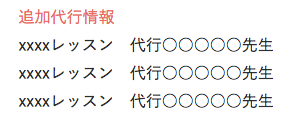
(4)更新ボタンをクリックして、ページを確認してください。
